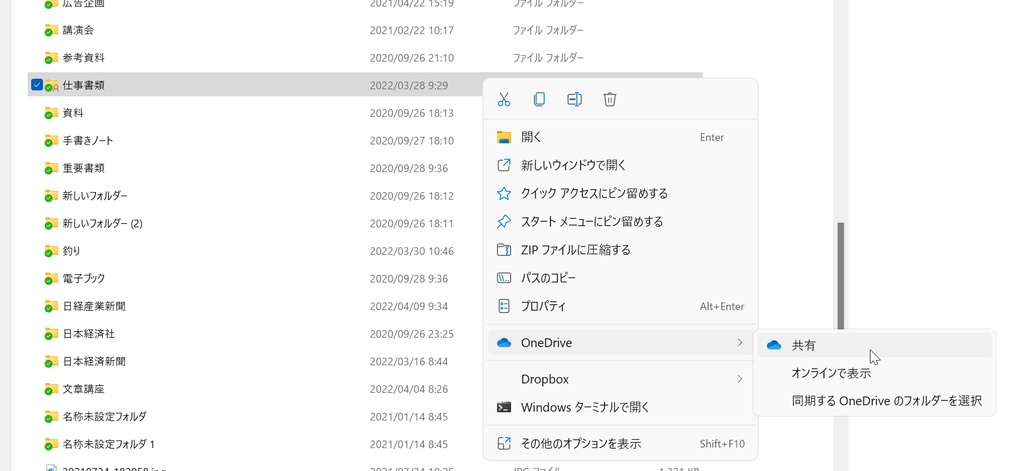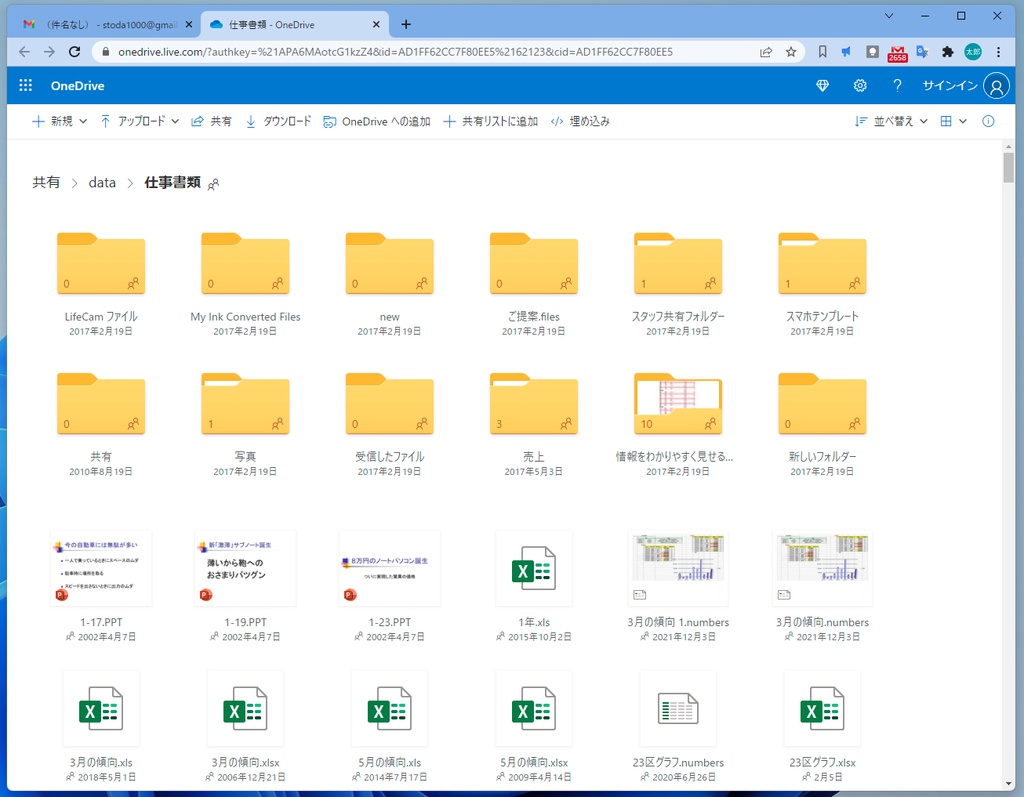ファイルを共有する
ファイルを共有するメリットは数々あってとてもここには書ききれないので、一部を紹介しよう。メール添付では容量が大きすぎる場合に共有する人が多いのだが、実は、送信ミスを防げるのも大きなポイントだ。共有を止めてしまえば、相手は開けなくなる。ダウンロードしてしまえば開けるが、単なるメール添付よりは対応できる可能性が高いはずだ。
ファイルの共有は簡単で、ファイルを右クリックしてOneDriveのメニューから利用する。なお、この画面はWindowsをMicrosoftのアカウントで利用し、OneDriveも使える状態で説明している。
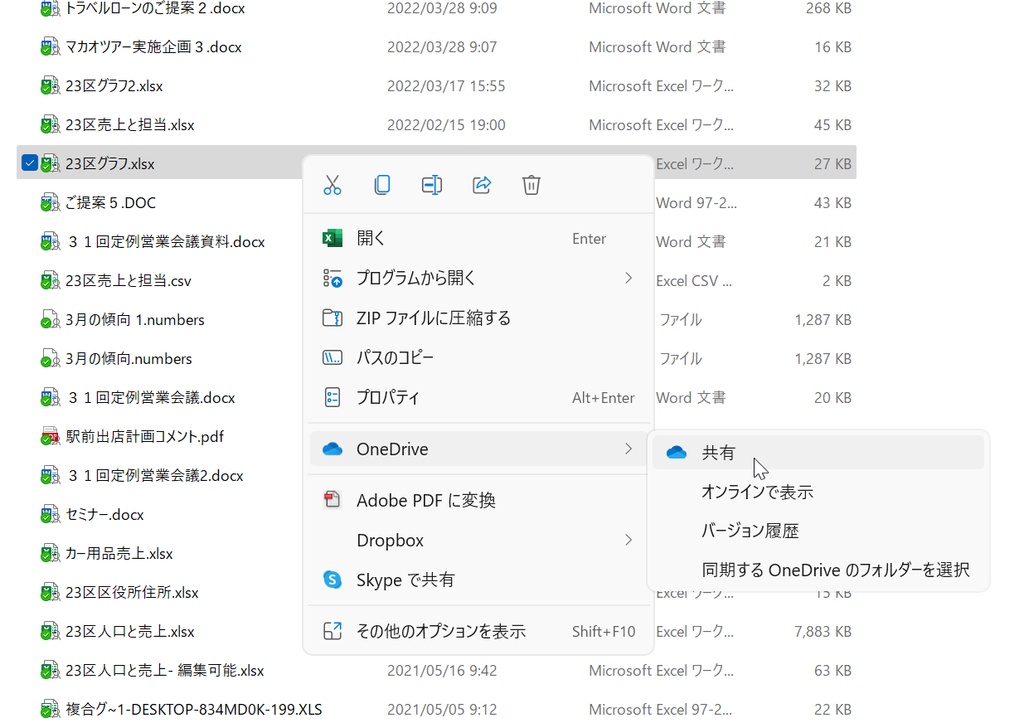
メールでリンクを送って共有する
コピーしたリンクは、メールに添付して送ればいい。もちろん、TeamsなどでもOKだ。このリンクを知っている人だけが共有できる仕組みなので、送り先を間違えないように注意してほしい。
受け取った人はクリックするだけでファイルが利用できる。
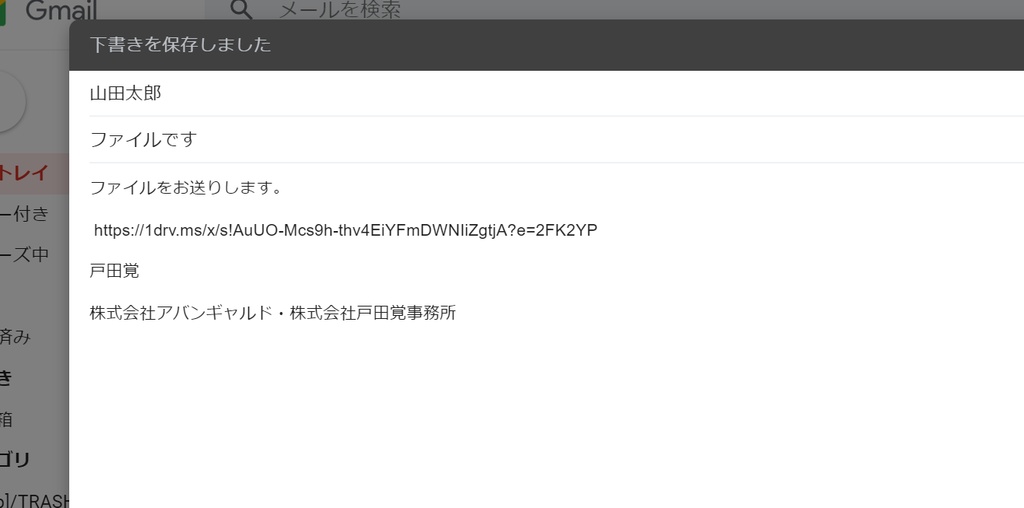
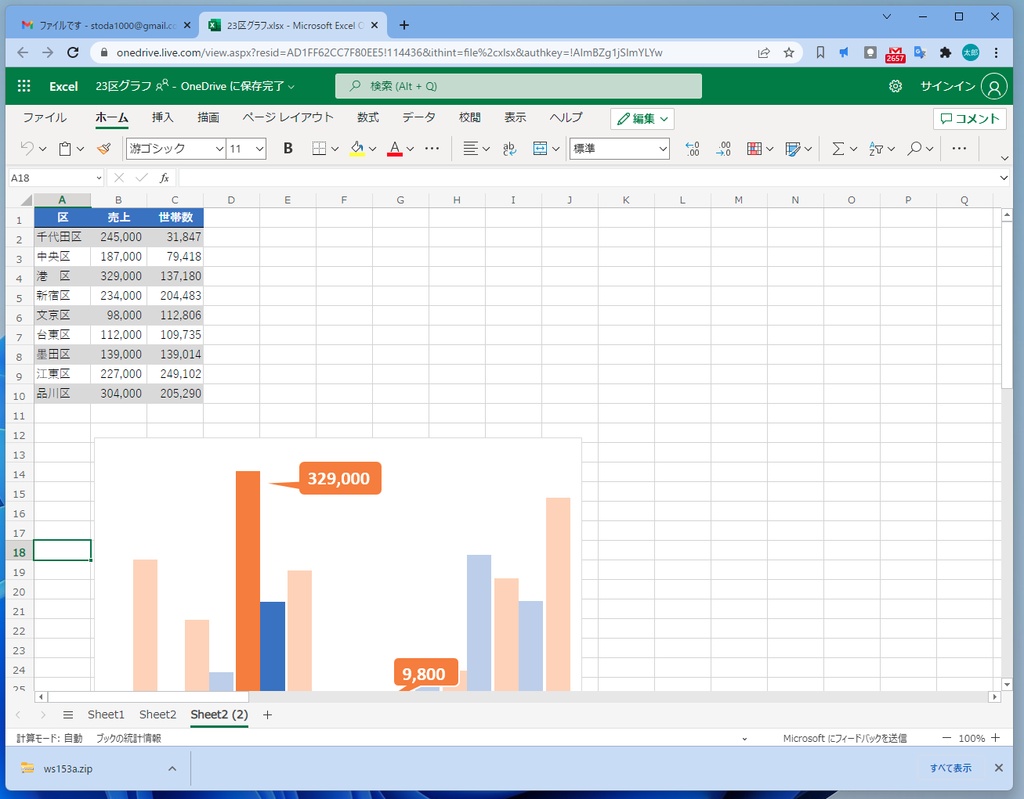
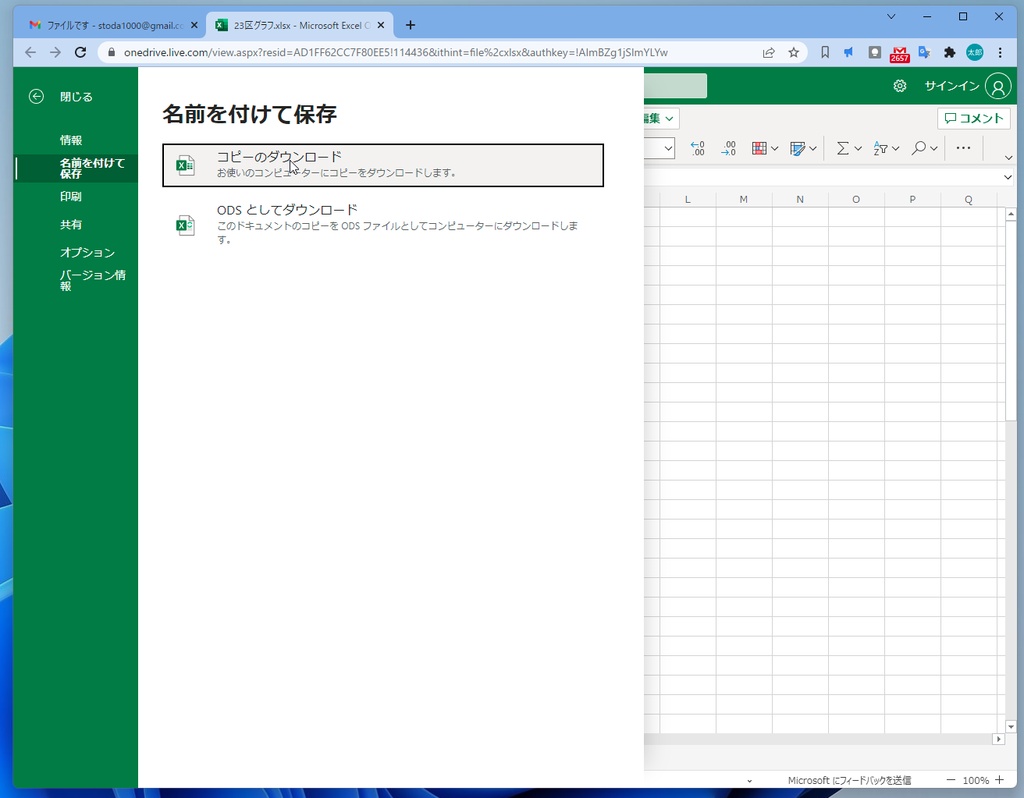
フォルダーを共有する
OneDriveでは、フォルダーも共有できる。この機能を使うと、お互いに同じフォルダーを開いて、ファイルを保存したり開いたりして使えるようになる。共同作業をしたいときにはとても役立つ。また、同じ相手と何度もファイルをやりとりする際には、フォルダーごと共有するのが便利なのだ。両者がファイルをフォルダーに保存すれば、それぞれに利用できるからだ。
フォルダーとファイルの共有方法を覚えておくと、仕事の効率がグンとアップするはずだ。